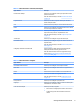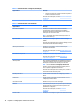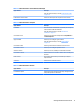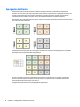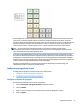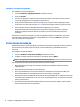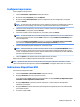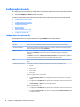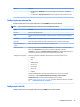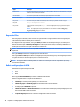HP ThinPro 5.2 - Administrator's Guide
Congurar impressoras
Como congurar uma impressora:
1. Selecione Periféricos > Impressoras no Painel de Controle.
2. Na caixa de diálogo Impressão, clique em Adicionar.
3. Na caixa de diálogo Nova Impressora, selecione a impressora que será congurada e, em seguida,
clique em Avançar.
NOTA: Se você selecionar uma impressora serial, certique-se de inserir as congurações corretas no
lado direito da caixa de diálogo, caso contrário, a impressora pode não funcionar corretamente.
4. Selecione a marca da impressora. Se você estiver em dúvida, selecione a opção Genérico
(recomendado) e, em seguida, clique em Avançar.
5. Selecione o modelo e o driver da impressora e, em seguida, clique em Avançar.
NOTA: Se você não souber qual é o modelo da impressora ou qual driver usar, ou se o modelo da sua
impressora não estiver listado, clique em Voltar e tente usar a opção Genérico (recomendado) para a
marca da impressora.
Se você usar Genérico (recomendado), certique-se de selecionar somente de texto (recomendado)
para o modelo e Impressora genérica somente texto [en] (recomendado) para o driver.
6. Insira as informações pessoais da impressora, como nome e local.
NOTA: A HP recomenda que você insira o nome de driver correto na caixa Driver do Windows. Sem o
driver para mapear, quando você se conecta a uma sessão remota, o Windows pode não usar o driver
correto, e a impressão pode não funcionar. O driver também deve ser instalado no servidor do Windows
para que a impressora funcione corretamente.
7. Clique em Aplicare, em seguida, imprima uma página de teste, se desejar.
Repita o processo para congurar impressoras adicionais, se necessário.
DICA: O problema mais comum é o uso de um driver incorreto para a impressora. Para alterar o driver,
clique com botão direito na impressora e selecione Propriedades, em seguida, altere a marca e o modelo.
Redirecionar dispositivos USB
Para redirecionar dispositivos USB:
1. Selecione Periféricos > Gerenciador de USB no painel de controle.
2. Na página Protocolo, selecione um protocolo remoto.
Se a conguração for Local, também é possível especicar as opções permitir que dispositivos sejam
montados e montar dispositivos somente leitura.
3. Na página Dispositivos é possível você ativar ou desativar o redirecionamento de dispositivos
individuais, se necessário.
4. Na página Classes é possível selecionar classes de dispositivos especícos para serem redirecionados
para sessões remotas.
5. Ao concluir, clique em OK.
Congurar impressoras 15